一、 下载安装mysql
https://dev.mysql.com/downloads/mysql/
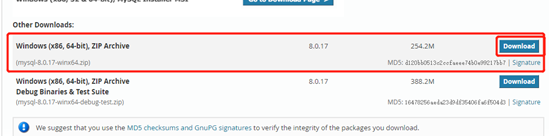

二、 配置下 MySQL 的配置文件
打开刚刚解压的文件夹 ,在该文件夹下创建 my.ini 配置文件,编辑 my.ini 配置以下基本信息:
[client]
# 设置mysql客户端默认字符集
default-character-set=utf8
[mysqld]
# 设置3306端口
port = 3306
# 设置mysql的安装目录
basedir= 你解压的文件位置(例如: C:\web\mysql-8.0.11)
# 设置 mysql数据库的数据的存放目录,MySQL 8+ 不需要以下配置,系统自己生成即可,否则有可能报错
# datadir=C:\\web\\sqldata
# 允许最大连接数
max_connections=20
# 服务端使用的字符集默认为8比特编码的latin1字符集
character-set-server=utf8
# 创建新表时将使用的默认存储引擎
default-storage-engine=INNODB
例子:


三、 DOS打开MYSQL
1、WIN+R(打开CMD命令行工具),输入CMD,然后确定


输入MYSQL,发现报错!!

原因:未初始化!!!
2、初始化数据库:
mysqld --initialize --console
输入以上命令之后root 用户的初始默认密码,如:
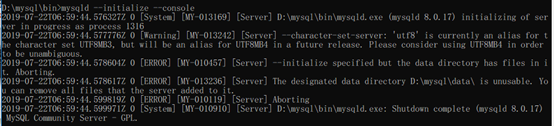
发现报错!!!
原因:
一开始未使用管理员权限就进行了初始化报错产生了data数据在安装目录下面
解决办法:
① 需要用管理员打开CMD(WIN+S搜索DOS,右键->以管理员身份运行->切换到MYSQL的目录)
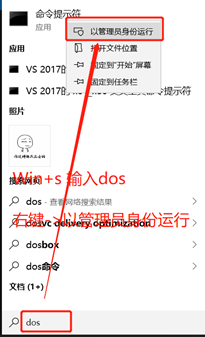

② 删除data目录下的数据

③ 再次使用
mysqld --initialize --console

<%XM.QW>O1GU 就是初始密码,后续登录需要用到,你也可以在登陆后修改密码
3、安装命令
mysqld install

4、启动MYSQL服务
net start mysql

5、登录MYSQL(密码: <%XM.QW>O1GU)
mysql -u root -p

报错:密码不正确
解决办法:重新获取密码
① 按照上面的办法,删除data目录
注意:关闭MYSQL服务(输入:)再进行删除,否则可能存在文件删除不了
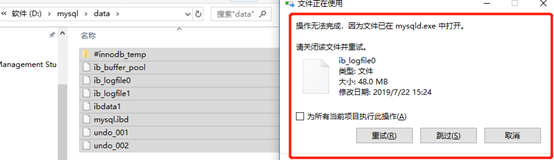
关闭办法: NET STOP MYSQL

② 运行mysqld --initialize --console

由上图打印的消息可得密码: (WOZ6U?AJ:SE
③ 启动MYSQL服务

④ MYSQL -U ROOT -P(密码:(WOZ6U?AJ:SE ) 注意密码左右没有空格
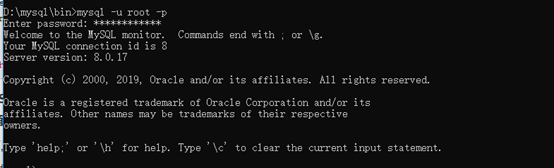
以上的结果表示登录成功!
6、修改密码
ALTER USER 'root'@'localhost' IDENTIFIED WITH mysql_native_password BY '新密码';

7、验证是否修改了密码(先输入EXIT 退出MYSQL)

MYSQL -U ROOT -P 重新登录
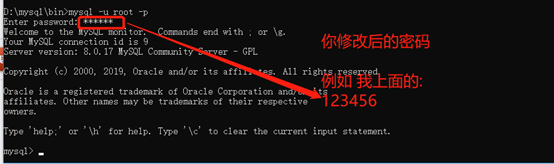
成功安装MYSQL并且修改了密码!!!
四、扩展:配置mysql环境变量
是否感觉每次都需要cd到bin目录特别麻烦? 为了解决此问题,我们可以选择配置mysql环境变量来解决此问题!!!
测试: 我们直接win+R->cmd进入命令行之后->直接输入mysql -u root -p

报错: mysql不是内部或者外部命令
解决办法:配置环境变量
配置步骤:
1、 在此电脑右键->属性

2、 选择高级系统配置->环境变量->选中PATH点击编辑



3、点击新建->输入BIN目录位置->点击确定

3、 重新WIN+R(进入CMD命令行)

看上面已经可以直接输入MYSQL -U ROOT -P 登录
配置环境变量完成!!!
五、以上过程可能存在的错误
1、安装失败(不是管理员身份运行cmd)

报错:拒绝安装/删除服务!
原因:不是管理员模式下的CMD,我们需要用管理员打开CMD(WIN+S搜索DOS,右键->以管理员身份运行->重新安装)
2、安装失败(之前已经安装过mysql)

报错:已存在该服务
原因:之前已经安装过mysql并且没有删除干净
解决办法:
① 输入sc query mysql,查看一下名为mysql的服务~发现之前确实有安装过
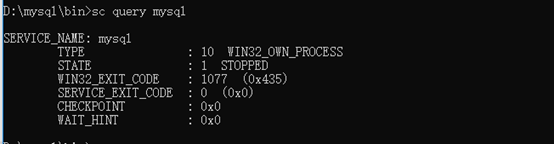
② 命令sc delete mysql,删除该mysql

③ 重新安装























 278
278











 被折叠的 条评论
为什么被折叠?
被折叠的 条评论
为什么被折叠?








